كيفية فتح ايفون مقيد بالمالك بدون المالك السابق
إذا تم قفل جهاز iPad أو iPhone مقيد بالمالك، فقد تكون عالقًا في قفل تنشيط iCloud بدون Apple ID وكلمة المرور من المالك السابق. ثم كيف يمكن إزالة قفل التنشيط بدون مالك سابق؟ سيقدم لك هذا المنشور 4 طرق مجربة لفتح ايفون مقيد بالمالك بدون المالك السابق.
AnyUnlock – فتح ايفون مقيد بالمالك بدون المالك السابق
ايفون مقيد بالمالك؟ عالق في قفل تنشيط iCloud؟ لا تقلق! AnyUnlock هو أداة فتح برامج iOS احترافية، يمكن أن يساعدك في إزالة قفل التنشيط بدون مالك سابق أو Apple ID أو كلمة مرور. فقط نقرات بسيطة. في غضون بضع دقائق. فقط جربه مجانا!
تحميل مجاني100% آمن ونظيف
تحميل مجاني100% آمن ونظيف
تحميل مجاني* 100% آمن ونظيف
إذا كنت قد اشتريت جهاز iPhone أو iPad أو Apple Watch قديمًا أو مجددًا من شخص ما، فمن المحتمل أن يكون iPad / iPhone مغلقًا أمام المالك بسبب قفل التنشيط عليه. يمنع قفل التنشيط هذا المستخدمين من استخدام الهاتف حتى يتمكنوا من تسجيل الدخول إلى حساب iCloud. يسأل بعض المستخدمين: هل تؤدي إعادة ضبط المصنع إلى إزالة قفل التنشيط؟ الإجابة هي لا. إعادة ضبط المصنع لن تتخلص من قفل التنشيط.
بعد ذلك، هل من الممكن إزالة قفل التنشيط بدون المالك السابق؟ نعم. هناك عدة طرق، مثل DNS أو أدوات إزالة قفل التنشيط لتجاوز قفل التنشيط على جهاز iOS، حتى إذا لم يكن لديك طريقة للوصول إلى المالك السابق للحصول على معلومات تسجيل الدخول. في هذه المقالة، سنشرح بالتفصيل كيفية فتح ايفون مقيد بالمالك بدون المالك السابق.
ما هو قفل التنشيط ولماذا ايفون مقيد بالمالك
إذا كانت هذه هي المرة الأولى التي تشتري فيها جهاز iPhone / iPad قديمًا وتواجه مشكلة قفل التنشيط، فقد ترغب في معرفة ما هو ولماذا يتم قفل iPhone / iPad مقيد بالمالك.
يعد قفل التنشيط على جهازك في الواقع ميزة أمان مدمجة في منتجات Apple. إنه يحمي هاتفك وبياناتك بشكل أساسي عندما يُسرق هاتفك أو يُفقد. عندما حصل شخص ما على جهازك وحاول استخدامه، سيعرض هاتفك قفل التنشيط. إذا حاولوا إعادة تعيينه باستخدام تطبيق iTunes، فسيطلب التطبيق بيانات اعتماد تسجيل دخول المالك السابق.
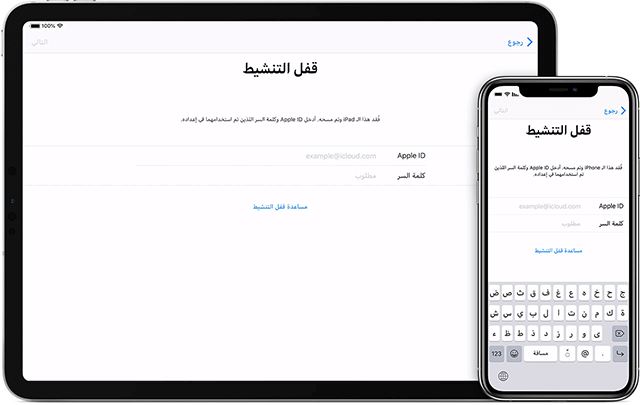
مصدر صورة: موقع رسمي أبل
إذا لم يتمكنوا من إدخال تفاصيل تسجيل الدخول إلى iCloud، فسيتم تعليق iPhone على شاشة قفل التنشيط. بشكل أساسي، يتطلب iPhone تسجيل الدخول إلى حساب المالك الأصلي لتأكيد أنه بالفعل الشخص الذي يحاول الوصول إلى المحتويات الموجودة على الهاتف.
إذن، كيف فتح ايفون مقيد بالمالك؟ بالنظر إلى أنه لا يمكنك الحصول على معلومات تسجيل الدخول إلى iCloud من المالك السابق، في هذا المنشور، نقدم لك 4 حلول مجربة حول كيفية إزالة قفل التنشيط بدون مالك سابق.
كيفية فتح ايفون مقيد بالمالك بدون المالك السابق
نظرًا لأنه لا يمكنك الاتصال بالمالك السابق للحصول على Apple ID وكلمة المرور لـ iCloud، فإننا نوصي بشدة باستخدام طريقة احترافية وفعالة لإزالة قفل التنشيط بدون المالك السابق، وهو AnyUnlock – iPhone Password Unlocker.
بصفتك أداة فتح قوية لنظام iOS، يمكن أن يساعدك AnyUnlock في إزالة قفل تنشيط iCloud بسهولة وتجاوز iPhone المقفل للمالك حتى بدون Apple ID وكلمة المرور.
AnyUnlock – فتح ايفون مقيد بالمالك
- ما عليك سوى النقر فوق الأزرار وفقًا لإكمال إزالة قفل تنشيط iPad / iPhone. لا توجد صعوبة فنية. حتى المبتدئين يمكنهم العمل.
- لا يستغرق الأمر سوى بضع دقائق لإزالة قفل تنشيط iCloud. لا ينتظر طويل مملة.
- يسمح لك AnyUnlock أيضًا بإلغاء قفل رمز مرور شاشة iPhone، وتجاوز MDM، وفتح Apple ID، وفتح كلمات مرور iPhone الأخرى بسرعة وفعالية.
تحميل مجاني Win100% آمن ونظيف
تحميل مجاني Mac100% آمن ونظيف
تحميل مجاني* 100% آمن ونظيف
تثبيت مجاني AnyUnlock على كمبيوتر واتبع الخطوات أدناه لمعرفة كيفية فتح ايفون مقيد بالمالك بدون المالك السابق.
تحميل مجاني * 100% آمن ونظيف
الخطوة 1: قم بتنزيل AnyUnlock مجانًا وقم بفتحه على الكمبيوتر انقر فوق تجاوز قفل التنشيط ثم انقر فوق رمز البدء.
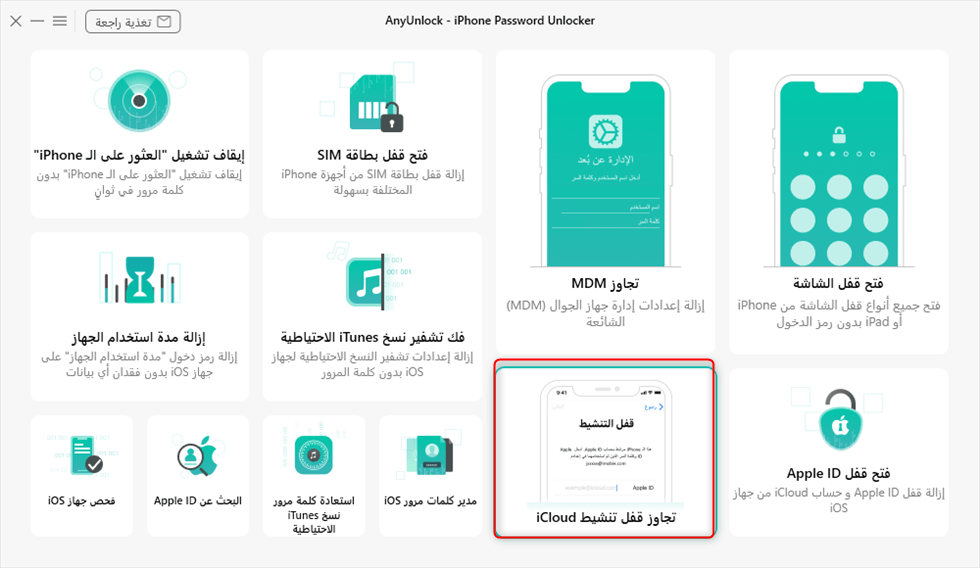
انقر فوق ابدأ الآن لتجاوز قفل تنشيط iCloud
الخطوة 2: قم بتوصيل جهاز الايفون بالكمبيوتر عبر كابل USB وتحقق من معلومات الجهاز واقرأ الملاحظات.
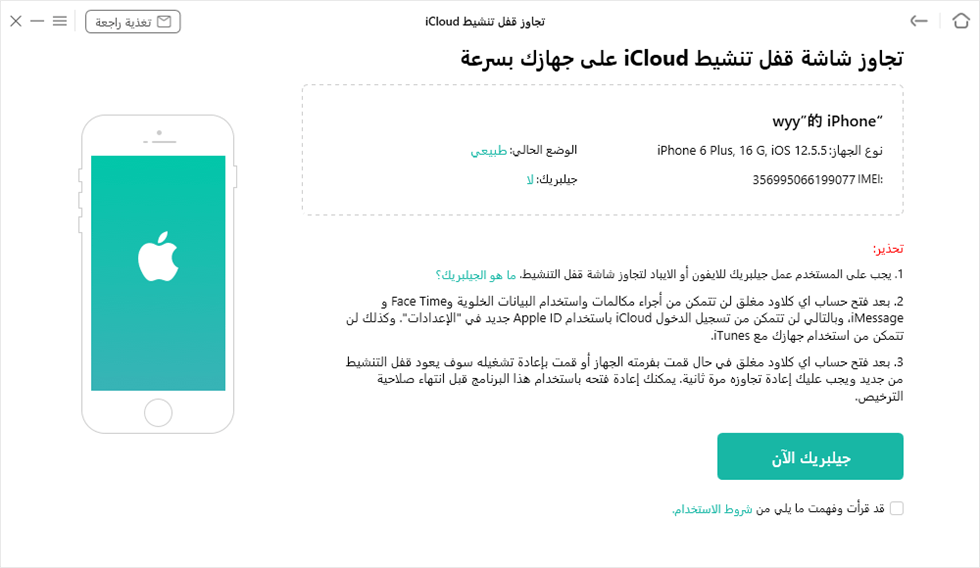
قم بتوصيل جهاز iOS بالكمبيوتر
الخطوة 3: عليك مشاهدة البرنامج التعليمي لكسر حماية جهازك بنفسك ما يسمى ( جلبريك ) وبمجرد كسر حماية الجهاز بنجاح، يرجى النقر فوق الزر التالي للمتابعة.
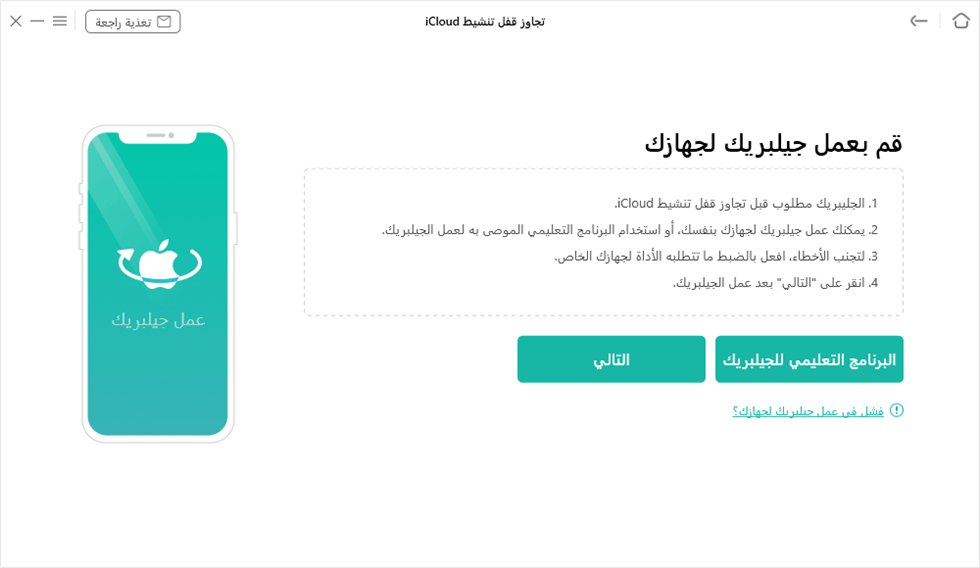
عمل جليبريك لجهازك
الخطوة 4: قم بقراءة معلومات جهازك وقم بتأكيدها وافصل جهازك عن الإنترنت، سواء عبر شبكة Wi-Fi أو البيانات الخلوية واضغط على زر ابدأ الآن.

تجاوز قفل تنشيط iCloud
الخطوة 5: عندما يتم تجاوز قفل التنشيط بنجاح، يمكنك رؤية تجاوز قفل التنشيط بنجاح على الصفحة على النحو التالي.
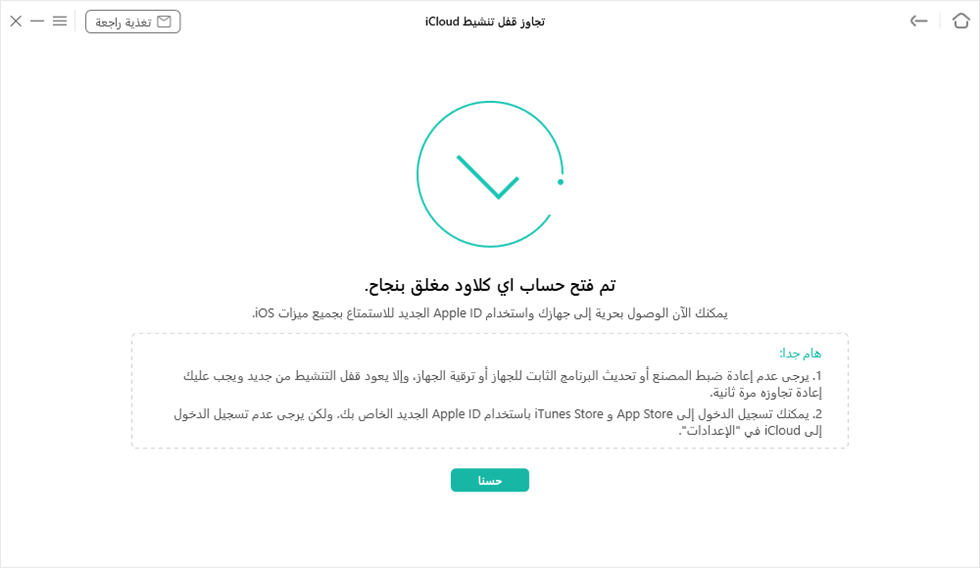
تم فتح حساب اي كلاود بنجاح
بعد فتح iPad/iPhone مقيد بالمالك، يرجى عدم تسجيل الدخول إلى iCloud من الإعدادات الموجودة على جهاز iPad/iPhone أو إعادة ضبط إعدادات المصنع على جهازك مما سيؤدي إلى قفل الجهاز مرة أخرى.
كيفية فتح ايفون مقيد بالمالك عبر DNS
كيفية إزالة قفل التنشيط بدون مالك سابق؟ على الرغم من أن معظم أجهزة iPhone هذه الأيام تعمل بأحدث إصدار من iOS، إذا كان جهازك يعمل بشكل خاص على إصدار أقدم من نظام التشغيل، فيمكنك في الواقع استخدام طريقة DNS لتجاوز iPhone المقفل للمالك مجانًا. تستخدم هذه الطريقة ثغرة في إعدادات WiFi DNS بجهازك وتخدع جهاز iPhone ليعتقد أنه تم إلغاء قفله.
يوضح ما يلي كيفية إزالة قفل التنشيط بدون المالك السابق على جهاز iOS.
الخطوة 1. قم بإعداد iPhone كجهاز جديد وانتظر حتى تصل إلى صفحة إعدادات WiFi.
الخطوة 2. عندما تكون على شاشة WiFi، اتصل بشبكة WiFi ثم انقر على أيقونة “i” بجوار اسم الشبكة.
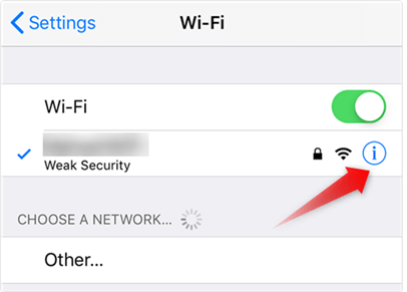
الوصول إلى إعدادات WiFi
الخطوة 3. في الشاشة التالية، انقر فوق خيار تكوين DNS.
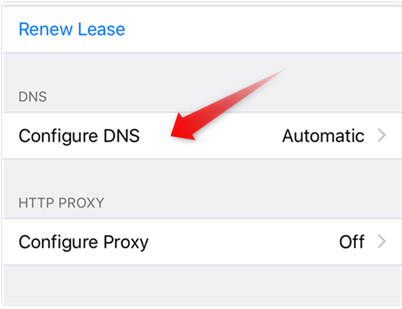
قم بتعديل إعدادات WiFi DNS
الخطوة 4. اختر الخيار “يدوي” في الأعلى ثم استخدم إحدى قيم DNS التالية.
- آسيا – 104.155.220.58
- أمريكا الشمالية – 104.154.51.7
- أمريكا الجنوبية – 35.199.88.219
- أوروبا – 104.155.28.90
- أستراليا وأوقيانوسيا – 35.189.47.23
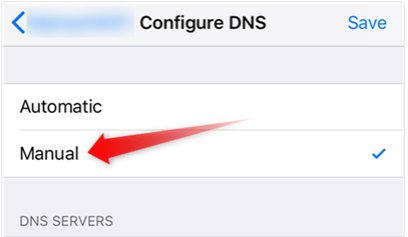
قم بتغيير iPhone DNS
كيفية فتح ايفون مقيد بالمالك عبر iCloud
هناك طريقة أخرى لفتح iPhone مقيد بالمالك وهي عبر موقع iCloud . إذا لم تتمكن من مقابلة المالك السابق ولكن يمكنك الاتصال به بطريقة ما، فيمكنك في الواقع أن تطلب منه إلغاء قفل جهاز iPhone عن بُعد. يأتي جهاز iPhone مزودًا بـ iCloud والذي يسمح لك بتنفيذ الإجراءات عن بُعد على جهازك. يتضمن ذلك مسح وإزالة جهازك من حسابك الرئيسي.
كل ما يحتاجه المالك السابق هو مسح جهاز iPhone وإزالة جهاز iPhone من حسابه عن بُعد. بمجرد الانتهاء من ذلك، سيختفي قفل التنشيط من هاتفك. يمكنك بعد ذلك إعداد جهازك كهاتف جديد دون أي مشاكل.
يوضح ما يلي كيف يمكنك القيام بذلك عندما يكون جهاز iPhone / iPad مقيد بالمالك. ستحتاج إلى إعطاء هذه الخطوات للمالك السابق.
الخطوة 1. قم بتشغيل متصفح وتوجه إلى موقع iCloud الإلكتروني. قم بتسجيل الدخول إلى حساب iCloud المستخدم حاليًا على جهاز iPhone المقفل.
الخطوة 2. بمجرد تسجيل الدخول، انقر فوق الخيار Find iPhone. سيتيح لك ذلك تنفيذ الإجراءات على هاتفك عن بُعد.
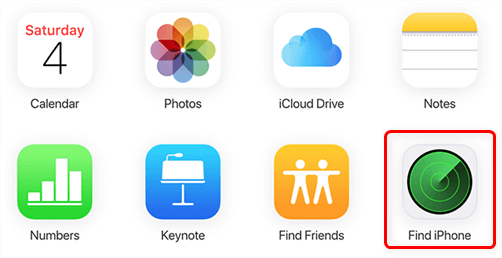
قم بالوصول إلى خيار Find iPhone على iCloud
الخطوة 3. انقر فوق جميع الأجهزة في الشاشة التالية واختر iPhone.
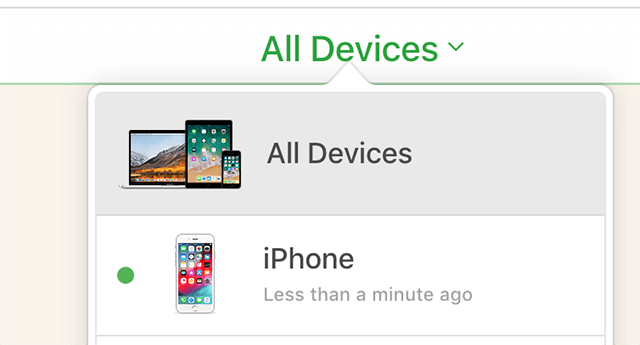
اختر جهاز iPhone
الخطوة 4. انقر على “محو iPhone” متبوعًا بإزالة من الحساب.
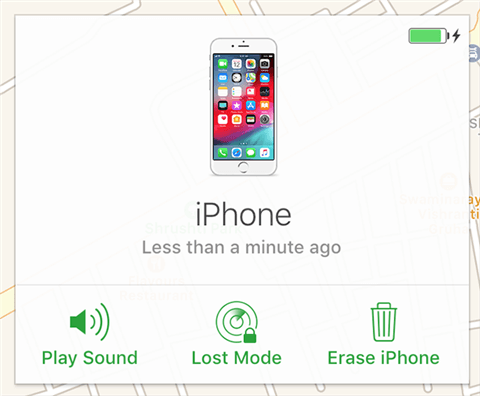
مسح بيانات الايفون
كيفية فتح ايفون مقيد بالمالك عبر دعم Apple
دعم Apple هو الطريقة الأخيرة لحل كيفية إزالة قفل التنشيط بدون مالك سابق. قد لا تكون هذه عملية سهلة، ولكن إذا كانت لديك المستندات المطلوبة (بالنسبة للأشخاص الذين حصلوا على إثبات الشراء من المالك السابق)، فسيتمكن الفريق من إزالة قفل التنشيط من جهازك.
عند تقديم هذا المستند إلى Apple، يمكنهم التحقق من المالك الأصلي للهاتف ومن ثم يمكنهم مساعدتك في إلغاء قفل الجهاز. بالإضافة إلى إثبات الشراء، قد يطلبون مستندات أخرى مثل إحدى بطاقات الهوية الخاصة بك.
إذا اشتريت الهاتف من قريبك أو شخص مات، فإن خيارك الآخر لإزالة القفل هو تقديم إثبات وفاته إلى Apple. ستقوم Apple بعد ذلك بالتحقق من التفاصيل وقد تتمكن من إلغاء قفل الهاتف لك.
في كلتا الحالتين، الأمر متروك تمامًا لشركة Apple لتقرر ما إذا كانت راضية عن المستندات المقدمة وما إذا كانت ترغب في فتح الهاتف.
نصيحة إضافية: كيفية تجنب التوقف على شاشة قفل التنشيط
الآن ربما تكون قد عرفت كيفية إزالة قفل التنشيط بدون المالك السابق بعد قراءة المحتويات أعلاه. ولتجنب التعطل على شاشة قفل التنشيط مرة أخرى، يمكنك تعطيل وظيفة Find My iPhone. عند تعطيل Find My iPhone، سيصبح جهاز iPhone جهازًا جديدًا تمامًا ولن يتم تقييدك مطلقًا بأي من أقفال iOS مثل قفل تنشيط iCloud أو قفل Apple ID أو قفل الشاشة أو قفل وقت الشاشة.
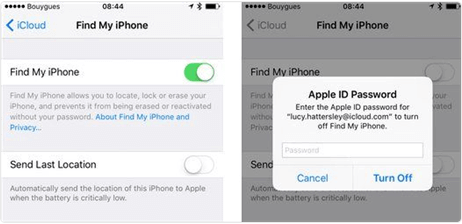
إيقاف تشغيل Find My iPhone في الإعدادات
إذا كان بإمكانك استدعاء كلمة مرور Apple ID، فيمكنك محاولة إيقاف تشغيل Find My iPhone في تطبيق الإعدادات:
1. انتقل إلى الإعدادات وانقر على اسمك في الجزء العلوي من الشاشة.
2. اختر خيار Find My وحدد Find My iPhone في الأعلى.
3. قم بإيقاف تشغيل Find My iPhone عن طريق إدخال كلمة مرور Apple ID.
الخلاصة
كيفية فتح ايفون مقيد بالمالك بدون المالك السابق؟ في هذا المقال، تحدثنا عن عدة طرق سهلة للقيام بذلك. ومن بين هذه الطرق، يعد AnyUnlock أسهل وأسرع طريقة لتجاوز قفل التنشيط. لذلك نوصي بشدة بتجربة AnyUnlock مجانًا أولاً. ويمكنك أيضًا تجنب الوقوع في الموقف عن طريق إيقاف تشغيل Find My iPhone، وذلك لإزالة قفل التنشيط تمامًا. إذا وجدت هذا المنشور مفيدًا، فالرجاء ترك تعليق لنا ومشاركته مع مستخدمي iOS الآخرين.
تحميل مجاني * 100% آمن ونظيف
المزيد من المقالات ذات الصلة
الإجابات عن الأسئلة المتعلقة بالآراء حول المنتج؟ اتصل بفريق الدعم الفني للحصول على حل سريع>

